Manjaro 18.1.0 Openbox edition(190916 stable) 〜Xfce4 editionよりも軽快! Manjaro 18.1.0 "Juhraya" Openbox editionを設定する・・まさかの罠ありです・・
Manjaro 18.1.0 "Juhraya"のコミュニティエディションでは、メインストリームエディションのXfce4、Gnome3、KDE Plasma 5 以外のデスクトップ環境を提供しています。Xfce4 editionよりも軽快なデスクトップ環境としてOpenboxや、LXDE、LXQt、i3がありますが、現在の所、18.1.0はリリースされたばっかしという事もあって、この中でavailableになっているものは、Openbox、LXDE、i3のみとなっています(LXQtはminimum editionのみ利用可能です)。流石にi3に関しては、今回取り上げませんが、より軽快な最新Manjaroデスクトップ環境はなにか・・みたいな命題で今回はOpenbox editionを取り上げてみたいと思います(i3は個人的に開発者向けデスクトップ環境だと思ってるので通常利用には向きません)。
メインストリームの中のGnome editionを今回取り上げようかな・・とも思いましたが、Gnomeのバージョンが3.32であり、これでも十分軽快なんですが、Gnome 3.34への取り組みがManjaroプロジェクトの中ですでに開始されている事もあり、Gnome editonがGnome 3.34にエンハンスされた時点で投稿する事にしました。
さて、コミュニティエディションの話に戻ります。メインストリームエディションとのベースラインの機能性の差異はほとんどありません。カーネルのバージョン等は無論同じです。したがってManjaro 18.1.0 "Juhraya" の特徴に関しては以下、Xfce editionの本ブログ投稿記事を参照ください。
ただし、デスクトップ環境に関しては、今回投稿対象のOpenboxに読み替えていただければと思います。
また、メインストリームエディションとの差異も機能拡張の観点で存在します。、メインストリームの場合、Bauhが機能拡張対象としてありますが、コミュニティエディションではなかったりします。今回紹介するOpenbox editionでも然りです。したがってFlatpakやSnapのサポートが必要な場合は、メインストリームエディションを使用する方が無難です(Bauhのインストールは可能です)。
という事で、Xfce4よりも軽快なManjaro 18.1.0 Openbox editionに関して投稿を進めていきます。
1.インストール
Manjaro 18.1.0 "Juhraya" Openboxのインストールメディアでブートし、最初に表示される画面でローケールや、タイムゾーン等を設定するっていうのはいつものManjaroのインストールの流れ。。
↓
ただしこれでブートすると・・・
まさかの文字化けが発生します。Manjaroとしては珍しい事なんですが、日本語表示可能フォントがインストーラーに梱包されていません。
このため、sudo pacman -Sy によりrepositoryの同期をとった後、sudo pacman -S otf-ipafont をターミナルから投入し、ipaフォントをインストールします。
以上でインストーラーをキックすると日本語表示箇所でインストール処理に必要な部分の文字化けが収拾されます。以降Manjaro 18.1.0 Xfce editionのインストールの流れと同じです。
↓
↓
↓
↓
↓
↓
↓
↓
↓
↓
いつもの通り、本体、ブートローダーのインストール先は環境依存となりますので、参考になりません。
2.初期設定
当然、インストール⇒再起動後も文字化けしますが、これには構わず初期設定を行ってしまいます。
1)repositoryの最適化及びsystemアップデート・アップグレード
sudo pacman-mirrors --fasttrack をターミナルから投入
次にsystemアップデート・アップグレードを行うため sudo pacman -Syyu をターミナルから投入
以上で、repositoryの最適化及び、systemアップデート・アップグレード処理は終了です。
2)文字化け収拾⇒日本語フォントの導入
文字化けを収拾するため日本語フォントをインストールします。
インストール対象は、noto-fonts-cjk。sudo pacman -S noto-fonts-cjk をターミナルから投入します。
これで一旦、logout/loginで、文字化けは収拾。。
3.日本語化残処理
以降は、Manjaroの日本語化残処理・・通常の処理の流れとなります。
1)アプリケーションメニュー等の日本語化
Manjaro setting manager→”言語パッケージ”から言語パッケージをインストールします。
Manjaroの場合、一般的なArchベースと違って、このあたりがアプリ等単位ではなく”言語パッケージ”によりまとめて実施できる所が○です。
↓
↓
↓
以上で、Firefoxやlibreoffice、他、インストールプロセスで日本語化されていない箇所が日本語化されます。
↓
2)日本語input methodのインストール及び設定
これもManajroや他、Archベース共通の処理プロセスとなります(ディスプレイサーバーでwaylandを使用している場合は若干注意が必要なものもあります)。
このあたり、一度覚えてしまえば、極めて簡単です。今回もfcitx-mozcを使用します。
ターミナルから、sudo pacman -S fcixt-mozc fcitx-gtk2 fcitx-gtk3 fcitx-qt5 を投入し、fcitx-mozc関連パッケージ一式をインストールします。
次にホームディレクトリ直下に.xprofileを以下内容で作成します。ただし、Openbox editionは、既に、.xprofileがホームフォルダー直下に作成されていますので、.xprofileの内容の末尾に以下3行の設定を追加し、保存するといった流れとなります。
export GTK_IM_MODULE=fcitx
export XMODIFIERS=@im=fcitxexport QT_IM_MODULE=fcitx
以上で、logout/login後、fcitx-mozcによる日本語入力が可能となります。
3)システムのデフォルトフォントの変更
ここは2箇所を修正します。
①Openbox設定マネージャー
↓
②Qt5 Configration Tool
↓
以上で、日本語表示箇所はかなり見やすくなります。
他、Firefoxや、Libreoffice等アプリ単位での日本語フォント設定に関しては、本ブログのXfce edtionの投稿記事を参照ください。
基本設定として時刻の自動同期等がありますが、長くなりましたので、今回の投稿はここまでとします。
4.評価
軽快性:A+、インストールの平易性:B-、初期設定平易性:B、機能性:A、安定性:A
となります。
ログイン直後のメモリー消費量は。。
Xfce editionと比較すると、200MB強少ない結果に。。動作も軽快です。
まさかの文字化けっていう罠がありますが、Manjaro 18.1.0の中で軽量・軽快なデスクトップ環境が必要な場合はオススメです。ただし、設定は若干煩雑かも。。








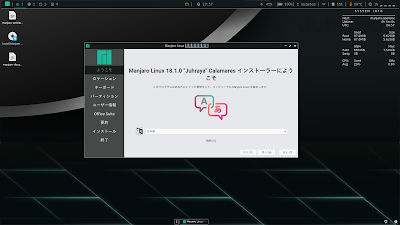






























コメント
コメントを投稿